iPad用Logic Proユーザガイド
-
- Logic Proとは
- 作業領域
- 機能ボタンを操作する
- 数値を調整する
- iPad用Logic Proで編集を取り消す/やり直す
- Logic Proのサブスクリプションを開始する
- ヘルプを見つける方法
-
- アレンジの概要
-
- リージョンの概要
- リージョンを選択する
- リージョンをカット、コピー、およびペーストする
- リージョンを移動する
- リージョン間のギャップを削除する
- リージョンの再生をディレイする
- リージョンをトリムする
- リージョンをループさせる
- リージョンを繰り返す
- リージョンをミュートする
- リージョンを分割および結合する
- リージョンをストレッチする
- ノートピッチ別にMIDIリージョンを分離する
- リージョンを所定の場所にバウンスする
- オーディオリージョンのゲインを変更する
- iPad用Logic Proのトラック領域でオーディオリージョンをノーマライズする
- トラック領域でリージョンを作成する
- MIDIリージョンをSession Playerリージョンまたはパターンリージョンに変換する
- iPad用Logic ProでMIDIリージョンをSession Playerリージョンで置き換える
- リージョン名を変更する
- リージョンのカラーを変更する
- リージョンを削除する
- オーディオリージョンにフェードを作成する
- Stem Splitterを使ってボーカルや楽器のステムを抽出する
- フェーダーを使ってミキシング機能にアクセスする
- 著作権
iPad用Logic ProのRingshifterのディレイパラメータ
エフェクト信号は、オシレータの次にディレイを通過します。
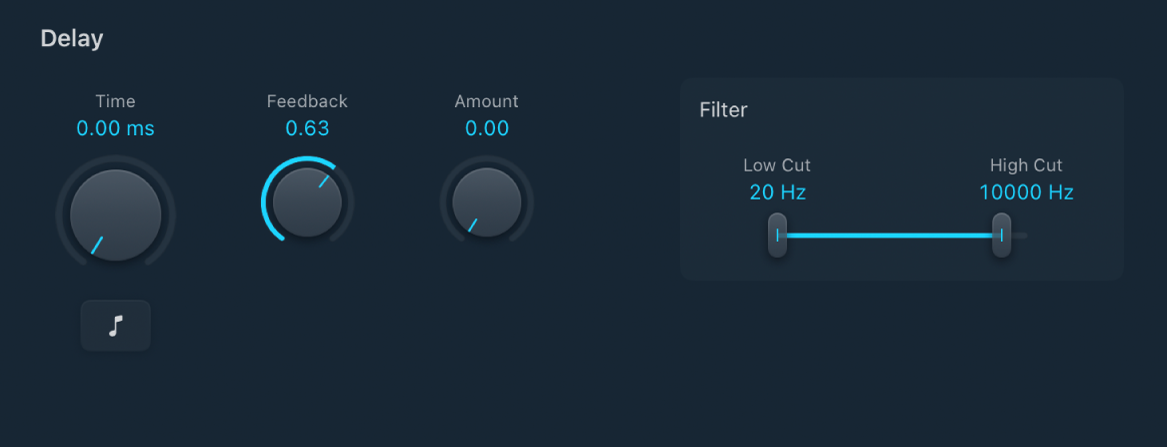
ディレイパラメータ
「Time」ノブ/フィールド: ディレイ時間を設定します。非同期で動作させる場合はヘルツ単位、「Sync」ボタンがオンの場合は音価単位(3連符や付点音符も含まれます)を選択します。
「Sync」ボタン: ディレイをプロジェクトテンポに同期します。「Time」ノブで音符の値を選択します。
「Feedback」ノブ/フィールド: エフェクト入力に戻される信号の量を設定します。「Feedback」を使うと、Ringshifterのサウンドに激しさが加わるため、さまざまな特殊効果に利用できます。
オシレータのゆっくりとした揺れと組み合わせれば、濃厚なフェイジングサウンドを作ることもできます。
「Feedback」を高い値に設定し、ディレイ時間を短い値(10 ms未満)に設定すると、コムフィルタ効果が生まれます。
「Feedback」を高い値に設定し、ディレイ時間を長い値に設定すると、上昇と下降を繰り返す周波数シフト効果が生まれます。
「Amount」ノブ/フィールド: リングモジュレータまたは周波数シフターで処理された信号に加えるディレイのレベルを設定します。「Level」値を0にすると、エフェクト信号が直接出力に渡されます(バイパス)。
「Filter」の「Low Cut」および「High Cut」スライダ/フィールド: 「Low Cut」値より低い周波数、および「High Cut」値より高い周波数をカットします。ハイパスフィルタとローパスフィルタを使い、ディレイリピートのサウンドを成形できます。フィルタはフィードバック回路にあるので、ディレイリピートが発生するたびにフィルタ効果が強まります。濁った感じを強めたい場合は、「High Cut」スライダを左に動かします。エコーを薄めにしたい場合は、「Low Cut」スライダを右に動かします。